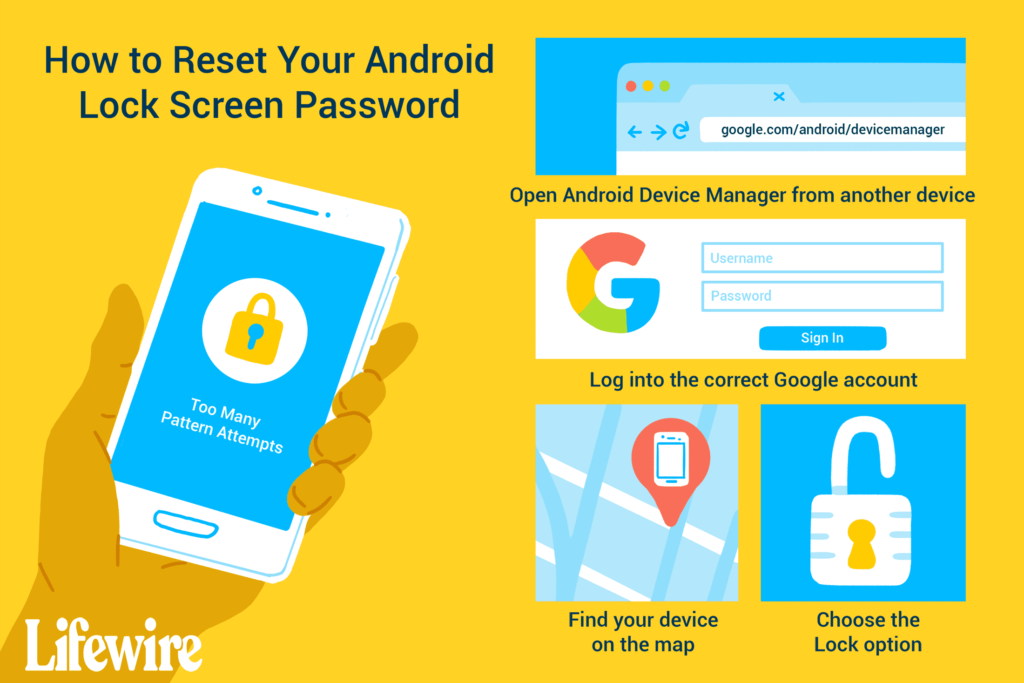
Může být snadné zapomenout heslo nebo PIN pro Android, ale existuje několik způsobů, jak resetovat nebo odemknout Android. Tato příručka vám řekne, jak resetovat heslo a PIN uzamčení obrazovky na většině zařízení Android vyrobených společnostmi Samsung, Google, Huawei, Xiaomi a dalšími.
Jak vzdáleně odemknout Android
Použijte Google Najít mé zařízení
Webová aplikace Google Find My Device po celá léta umožňovala uživatelům změnit PIN na uzamčené obrazovce. Už to není možné. Nyní je možné použít Najít moje zařízení k vyhledání telefonu nebo tabletu pomocí webu nebo jiného zařízení a odeslat zprávu na obrazovku, pokud někdo našel vaše ztracené zařízení. Tato změna neznamená, že nebudete moci Android odemknout na dálku. Znamená to jen, že to nebude tak snadné. Stále máte možnosti.
Použijte Samsung Find My Mobile
Pokud vlastníte telefon nebo tablet Samsung Android a pokud jste své zařízení zaregistrovali pomocí účtu Samsung, máte štěstí. Pomocí Samsung Find My Mobile resetujte obrazovku uzamčení. Povolení vzdáleného odemknutí na vašem Androidu pomocí Samsung Find My Mobile:
-
Otevřeno Nastavení na vašem zařízení.
-
Vybrat Zamykací obrazovka a zabezpečení. Na některých zařízeních Samsung bude možná nutné vybrat Bezpečnostní nebo Biometrie a bezpečnost namísto.
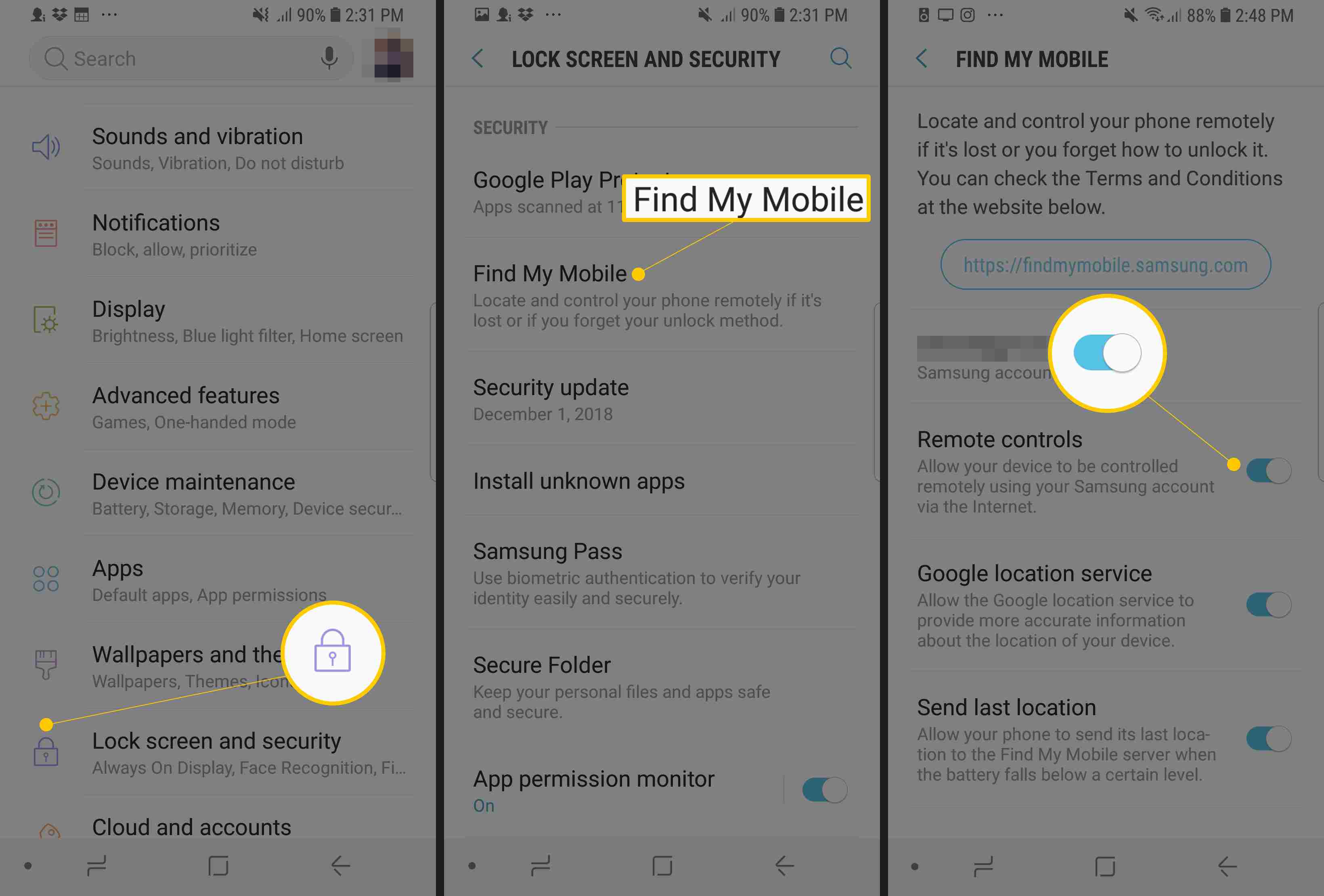
-
Vybrat Najít můj mobil.
-
Vybrat Přidat účet a přihlaste se ke svému účtu Samsung.
-
Zapnout Dálková ovládání přepnout.
-
Chcete-li zařízení odemknout, přejděte na webovou stránku Samsung Find My Mobile a přihlaste se.
-
Vybrat Odemknout.
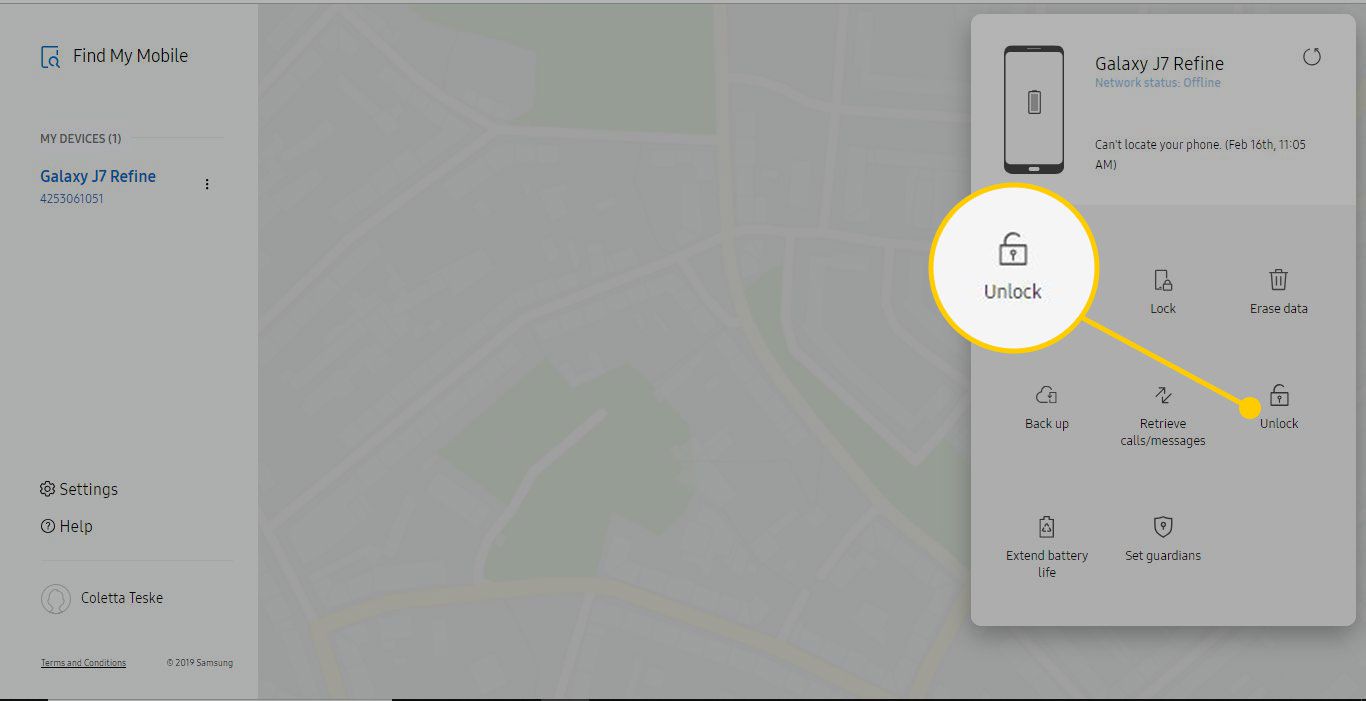
-
Informace o zámku obrazovky ve vašem zařízení budou odstraněny. Může to být vzor, PIN, heslo nebo biometrie, které jste původně nastavili.
Použijte Zapomenuté heslo
Pokud používáte starší verzi systému Android, konkrétně Android 4.4 KitKat nebo starší, je možnost resetovat zamykací obrazovku zabudována do samotné zamykací obrazovky. Pětkrát zadejte nesprávný vzor nebo PIN a uvidíte a Zapomenutý vzor nebo Zapomněli jste PIN zpráva. Vyberte jej a přihlaste se ke svému účtu Google, abyste resetovali obrazovku uzamčení.
Použijte minimální ADB a Fastboot (pouze rootované telefony)
Jedním z nejjednodušších způsobů resetování uzamčené obrazovky je použití speciálních příkazů dostupných v Minimal ADB a Fastboot. Háček je v tom, že tato metoda funguje pouze na zakořeněných telefonech Android. Tato pokročilá funkce upravuje databázi v telefonu, ve které je uložen PIN zámku obrazovky. Pokud nejste obeznámeni s rootováním Androidu nebo vám nevadí pracovat s nástrojem Minimal ADB a Fastboot, tuto možnost přeskočte. Pokud jste tento nástroj nikdy předtím nepoužívali, věnujte nějaký čas tomu, abyste se seznámili s nastavením Minimal ADB a Fastboot a jeho připojením k telefonu pomocí připojení USB. Jakmile budete postupovat podle pokynů k povolení ladění USB v telefonu a máte otevřené okno příkazu Minimal ADB, zadejte Zařízení ADB potvrďte, že jste připojeni k telefonu.
-
Enter adb shell a vyberte Enter.
-
Zadejte následující příkazy po jednom řádku. Vybrat Enter na konci každého řádku. cd /data/data/com.android.providers.settings/databases
type = „code“> sqlite3 settings.db
type = „code“> aktualizovat systémovou nastavenou hodnotu = 0 kde name = „lock_pattern_autolock“;
type = „code“> update system set value = 0 where name = „lockscreen.lockedoutpermanently“;
type = „code“> .quit
zadejte = „kód“>
-
Restartujte telefon a uzamknutá obrazovka se resetuje.
Resetujte zařízení Android
Pokud nic jiného nefunguje, máte poslední možnost zařízení obnovit. Budete muset vymazat zařízení a začít znovu. Nevýhodou je, že přijdete o všechna data a soubory v něm uložené. Výhodou je, že si nebudete muset kupovat nový telefon nebo tablet. Pokud se nemůžete dostat přes obrazovku uzamčení, je možné obnovit tovární nastavení v režimu obnovení. Rychlejší a jednodušší metodou je však použití zařízení Google Find My Device k vymazání zařízení.
-
Zapněte zařízení.
-
Ve webovém prohlížeči přejděte na webovou stránku Google Najít mé zařízení.
-
Vyberte zařízení Android, ze kterého jste aktuálně uzamčeni.
-
Vybrat Vymazat zařízení v levém panelu.
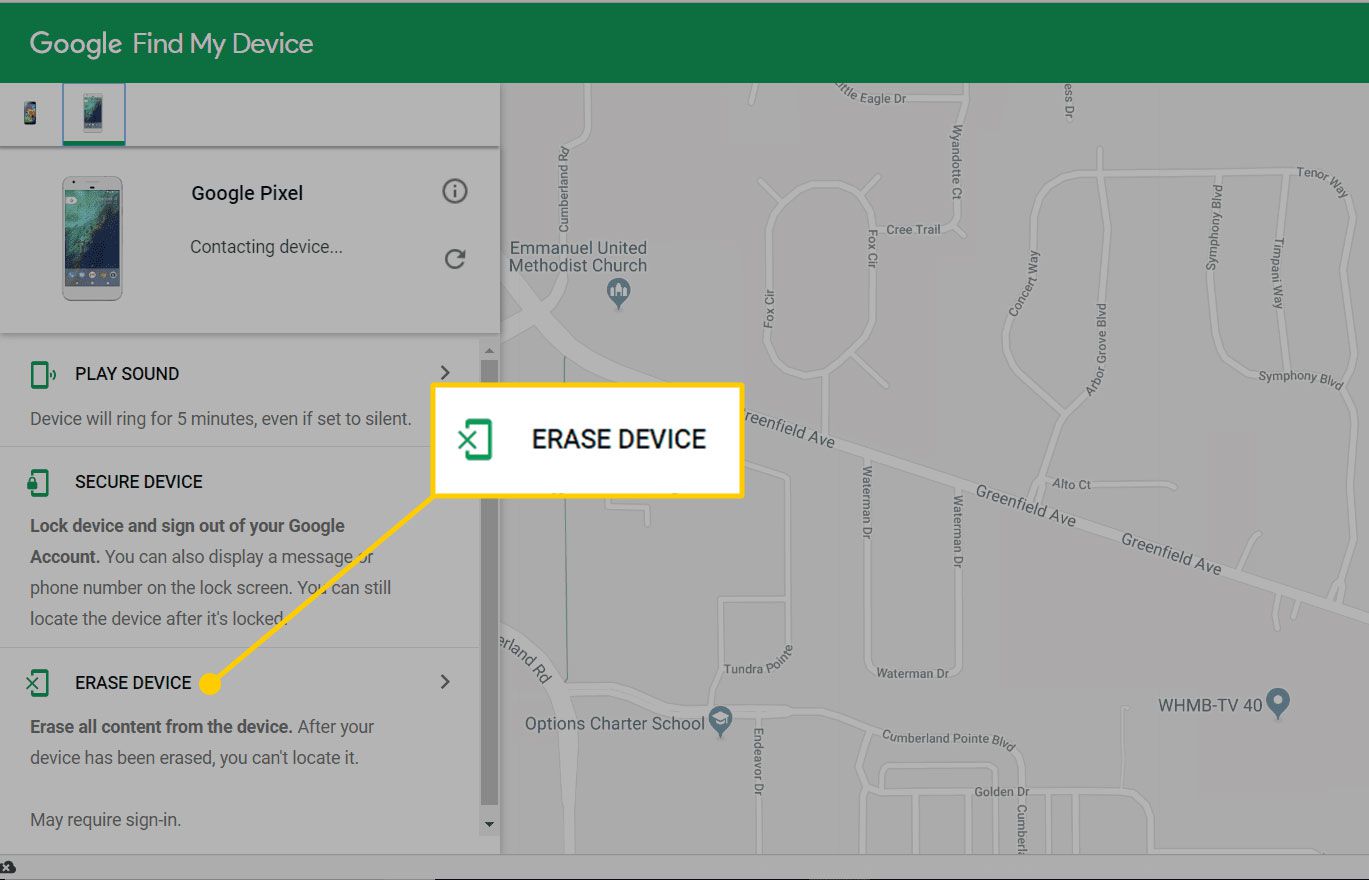
-
V Vymazat zařízení v podokně, přečtěte si varování a poté vyberte Vymazat zařízení.
-
Před zahájením procesu mazání se může zobrazit výzva k přihlášení k účtu Google.
Jakmile svůj telefon nebo tablet vymažete, automaticky se restartuje. Při příštím spuštění zařízení se přihlaste ke svému účtu Google a nastavte jej stejně jako při prvním zakoupení.